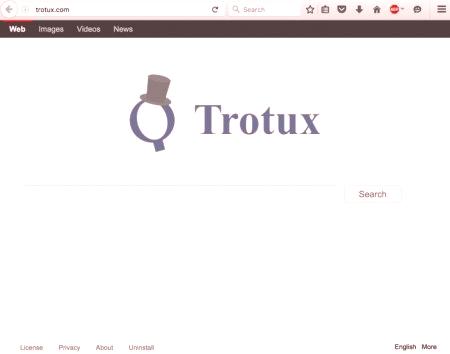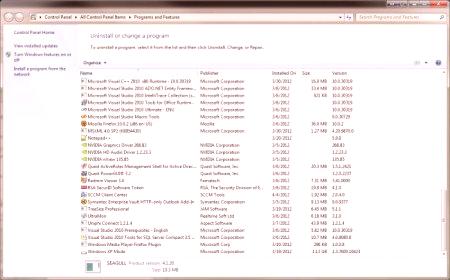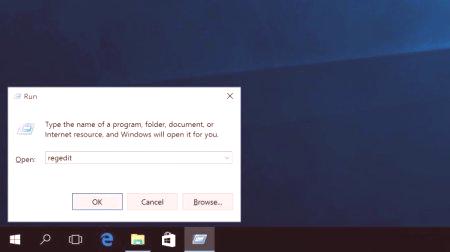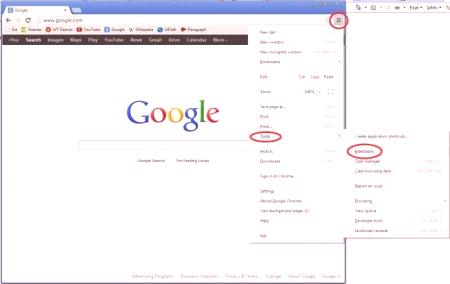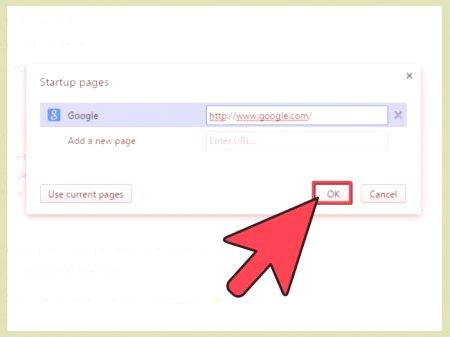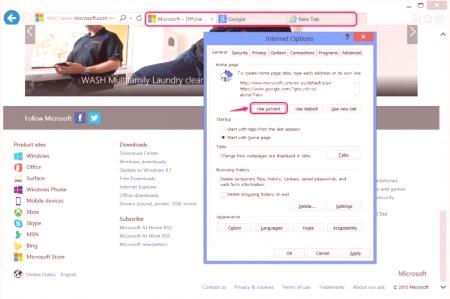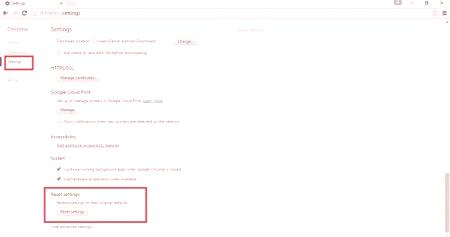Počítačové viry jsou pohromou, která uživatelům přináší největší potíže. A ne vždy mají přímý vliv na operační systém. Jedna z těchto hrozeb je absolutně zbytečná z hlediska funkčnosti operačního systému Trotux. Jak jej úplně a úplně odstranit, neznáte mnoho uživatelů. Zde budete potřebovat komplexní odinstalaci pomocí několika základních metod, jak se zbavit této hrozby.
Co je to přípravek Trotux?
Počítačový virus Trotux patří do kategorie prohlížečů únosců. Princip jeho vlivu na vlastní systém je porušení přístupu k internetovým zdrojům. Po proniknutí aplikace počítače nechtěně změní úvodní stránku v prohlížeči a vytváří trvalé žádosti přesměrovat na důvěryhodných webových stránek na základě pochybných zdrojů (převážně reklamního obsahu). V důsledku takového dopadu při spuštění prohlížeče a otevření Trotux.com pomocí vyhledávacího řetězce. Ve skutečnosti vyhledávací nástroj zabudovaný do něj nemá nic společného s důvěryhodnými vyhledávači.
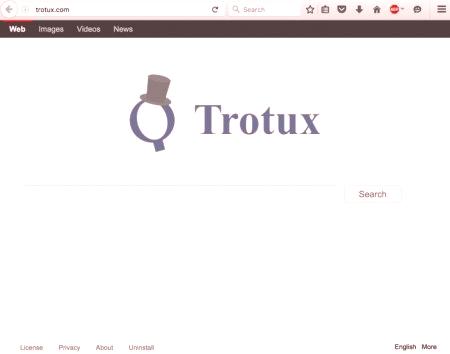
Jak Trotux odstranit z prohlížeče Firefox, Internet Explorer a Chrome bude o něco později, zatímco pár slov o příznaky infekce. První příznaky viru v systému se může změnit domovskou stránku (jak je uvedeno výše), přesměrování na pochybné stránky, spontánní vystoupení v hledání dalších písmen nebo slov, přítomnost reklamních bannerů na zdroje, kde se prostě nesmí být v úvodních pop-up okna s nabídkou upgradu komponentjako přehrávač Flash, s neznámými programy a procesy.
Jak se virus dostává do počítačového systému?
Je zřejmé, že ve většině případů virus vstupuje do počítačového terminálu pouze se souhlasem uživatele, i když sám o sobě nemůže hádat. Skutečnost, že instalace dalšího software nahrávaný není z důvěryhodného zdroje, uživatel obvykle stačí kliknout na tlačítko pokračovat v instalaci a téměř nikdy číst zprávy nabízí instalovat další software (i když užitečné a tolik potřebné). A pak se objeví Trotux. Jak odstranit virus? Není to jen odpojení doplňků, které se instalují ve všech bez výjimky webových prohlížečů. Problém spočívá v tom, že virus zůstává v systému a stále nese svou parazitickou aktivitu tím, že sleduje všechny práce v prohlížečích. A po nějaké době, pokud není zcela odstraněn, může být opět vhodný pro systém. A žádná změna v nastavení internetových prohlížečů pomůže (virus jednoduše blokuje změnu parametrů). To je důvod, proč problém, jak se zbavit Trotuxu v počáteční fázi, je eliminovat hrozbu systému metodou softwaru. U všech systémů Windows je algoritmus stejný.
Odstraňte Trotux znamená Windows
, aby se odstranily použitím standardních komponent a částí programu, která se nazývá „Ovládací panely“, které je třeba najít požadovaný virus a kliknout na odinstalování.
Samotný virus není maskovaný v systému, takže ho nezanechá v seznamu úloh. Bydokončení vymazání by měly být provedeny některé další akce.
Léčení souborů, složek a klíčů registru
Druhý stupeň je ještě otázka, jak odstranit prohlížeč Trotux, zůstává otevřená jako standardní Windows odinstalační není program zcela odstranit, a systém je banda odpadky. Budete muset ručně odstranit všechny tyto zbývající součásti. Na systémové jednotce (obvykle jednotka C) musíte najít všechny objekty se stejným názvem. Za tímto účelem můžete použít obvyklé vyhledávání v Průzkumníku. Když se najdou, musí být smazány (a také z "Koše").
Dále, volejte Editor registru (příkaz regedit console „Run“) a hledat jméno viru je už v něm. Obvykle budou všechna tlačítka dálkového ovládání umístěna v adresářích SOFTWARE poboček HKLM a HKU. Opět se odstraní všechny nalezené položky.
Jak odstranit Trotux z Chromu?
Nyní můžete začít odstraňovat doplňky prohlížeče. Začněme, podívejme se, jak odstranit Trotux z Chromia.
V prohlížeči byste měli kliknout na tlačítko "Nabídka" v pravém horním rohu a přejděte na pokročilá nastavení a použijte sekci rozšíření. V seznamu naproti složce Trotux je ikona koše, kterou chcete klepnout a pak potvrďte odstranění.
Potom musíte jít na nastavení a kliknout na tlačítko "Přidat" a použít nabídku "Otevřít při spuštění". Chcete-li nastavit čistou stránku na začátku samotného prohlížeče, musíte vybrat: prázdné nebo zadejte požadovanou adresu. ByPro dokončení musíte zavřít "Chrome" a dokončit restart systému (platí pro všechny prohlížeče).
Odstranění viru z Firefoxu
Nyní se podívejme, jak odstranit Trotux z Firefoxu. V zásadě je technologie stejná. Zde také používáme volání v menu, vyberte sekci "Pokročilé" a přejděte na rozšíření. Dále vyberte prvek Trotux a deaktivujte jej.
Chcete-li změnit výchozí stránku, použijeme stejné menu, ale vybereme základní nastavení a nastavíme prázdnou domovskou stránku (jak je popsáno výše). Poté v panelu s adresou zadejte příkaz about: config, souhlaste s varováním a vyhledejte prohlížeč line.newtab.url, klikněte na něj pravým tlačítkem a přetáhněte Firefox.
Akce v aplikaci Internet Explorer
Několik slov o aplikaci Internet Explorer, které se mohou objevit také v doplňku Trotux. Jak jej odstranit? Není nic jednoduššího. Použijte nabídku služeb nebo kombinace Alt + X, vyberte doplňkovou konfiguraci, vyhledejte Trotux v příslušném panelu a deaktivujte rozšíření.
Vedle stejného menu služby vyberte část vlastností prohlížeče (prohlížeč) a na kartě Obecné klepněte na kartu. V otevíracím okně, když začínáme jako domovskou stránku, používáme prázdný význam nebo v anglické verzi popsané výše. Je-li to nutné, zadejte adresu sami.
Obnovení nastavení pro všechny prohlížeče
V některých případech se můžete zbavit virového doplňku úplným vynulováním nastavení prohlížeče.
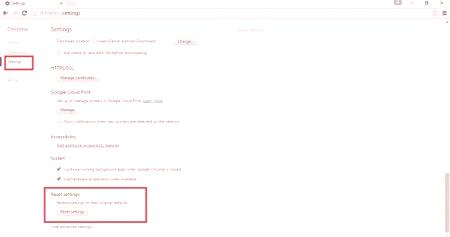
Chromy používá k tomu sekcinastavení, ve kterém je vybrána další parametr, po které musíte najít tlačítko reset a potvrdit své akce. Ve Firefoxu byste měli kliknout na tlačítko nápovědy označené otazníkem v nabídce a najít linku s informacemi pro vyřešení problémů. Po kliknutí na něj se objeví nové okno, kde musíte použít sekci Debugging Firefoxu, kde je tlačítko pro čištění, které chcete kliknout a potvrdit tuto akci. V oblasti IE nebo Edge používáme sekci vlastností prohlížeče, kde je třeba kliknout na tlačítko Reset na kartě Upřesnit. Současně musíte zaškrtnout značku proti řádku mazání osobních údajů a nastavení. Konečně, pro všechny prohlížeče, musíte opravit další věc, která se týká Trotuxu. Jak odstranit virus je již jasný, ale kvůli přítomnosti odkazu na něj v popisu cesty k přístupu k spustitelnému souboru může virus nakonec znovu padnout. Chcete-li tento problém vyřešit, použijte pravý klik na štítku programu vybrané vlastnosti řádku tab „Shortcut“ pole vedení k úplné dokončení se ověřuje, které by měly být předloženy jako „jméno brauzera.ehe.“ Pokud je vše nastaveno na konci, mělo by to být všechno odebráno (obvykle tam bude http://trotux.com).
Používání programů třetích stran
To by mohlo být bodem, ne-li dostatečným počtem programů schopných odstraňovat viry tohoto typu, což usnadňuje práci uživatele. Například v první fázi standardního mazání můžete použítautomatizované odinstalátory (iObit Uninstaller, Revo Uninstaller atd.). Kromě odstranění hlavních součástí viru tyto programy v procesu pokročilého skenování nezávisle zjišťují zbytkové soubory, složky a záznamy v systémovém registru a poté je odebere. V některých případech je oprávněné použití nástrojů, jako je Malwarebytes Anti-Malware nebo AdwCleaner, které jsou právě navrženy tak, aby hledaly hrozby tohoto typu. Jsou schopné detekovat některé z virů hackerů, které procházejí standardními skenery nainstalovanými v systému, protože většina virů v této kategorii má status důvěryhodných aplikací a některé dokonce jsou vybaveny certifikáty vydavatelů. Bohužel ne všechny antivirové programy dokáží zjistit, že takový certifikát je "vápno". Přesto je třeba přidat jako radu, že při instalaci jakéhokoli typu programu potřebujete pečlivě přečíst všechny doporučení a návrhy pro instalaci dalších komponent během instalace. Přinejmenším můžete být alespoň částečně přesvědčeni, že na vašem počítači nebude nainstalován žádný zbytečný program nebo virus.